Ali veste, kateri brskalniki podpirajo razširitve v sistemu Windows 10 Mobile?

Novi Windows 10 Mobile podpira brskalnike drugih proizvajalcev, ki ponujajo razširitve. Ugotovimo, kaj je ta brskalnik!

Ko vnesete besedo v naslovno vrstico brskalnika Edge v sistemu Windows 10 Mobile, bo brskalnik prikazal rezultate iskanja iz storitve Bing. Če pa želite prikazati rezultate iskanja iz Googla ali drugega iskalnika (Yahoo,...), lahko spremenite iskalnik v brskalniku Microsoft Edge za Windows 10 Mobile.
V spodnjem članku vas bo Tips.BlogCafeIT vodil skozi korake za spremembo privzetega iskalnika brskalnika Edge za Windows 10 Mobile.
1. Odprite brskalnik Microsoft Edge v napravi Windows 10 Mobile in nato vnesite naslov iskalnika, ki ga želite namestiti. Kot na primer Google.com ...
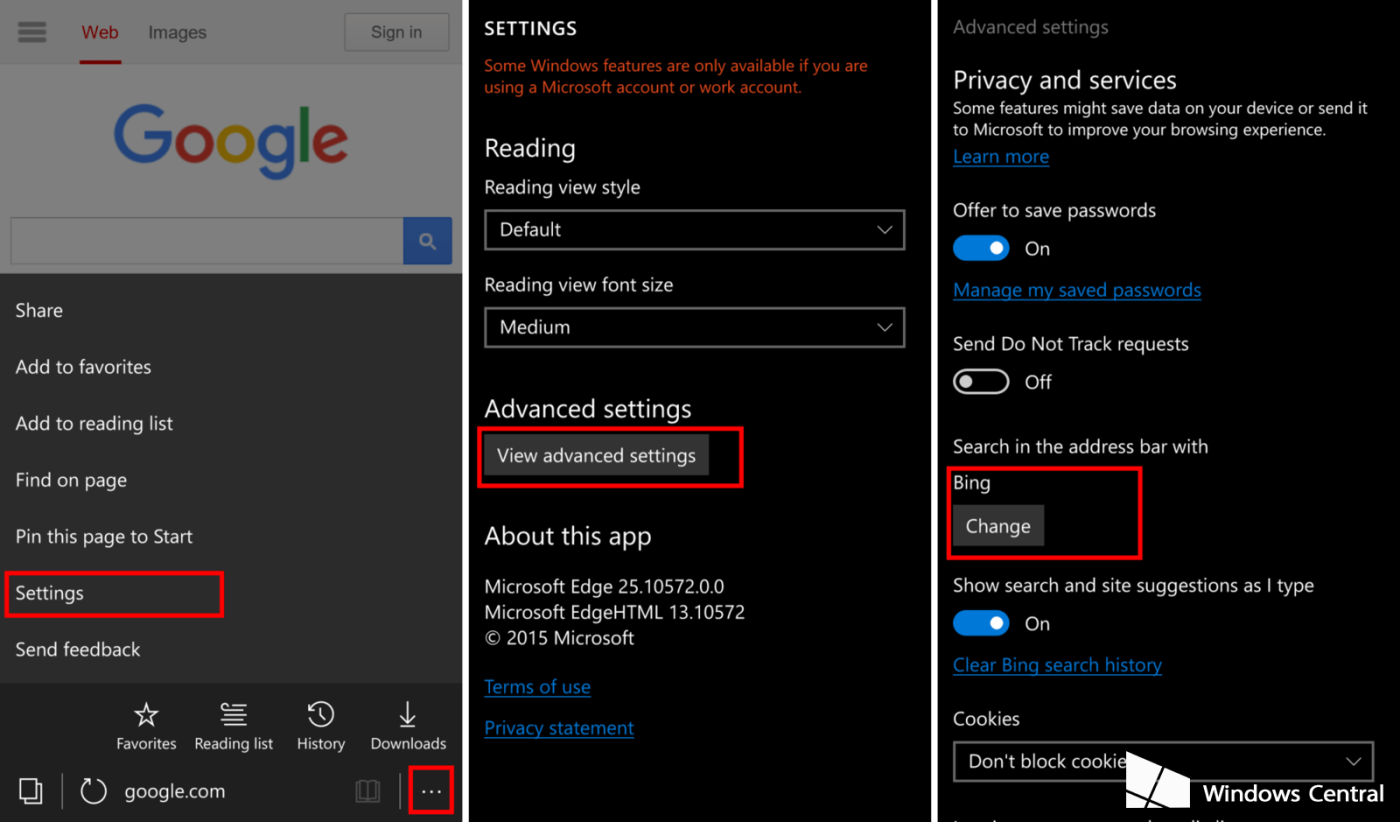
2. Nato kliknite ikono s tremi pikami v spodnjem desnem kotu in izberite Nastavitve => Ogled naprednih nastavitev .
3. Kliknite gumb Spremeni pod Iskanje v naslovni vrstici z.
4. Izberite Google (ali kateri koli iskalnik po želji) in kliknite Nastavi kot privzeto .
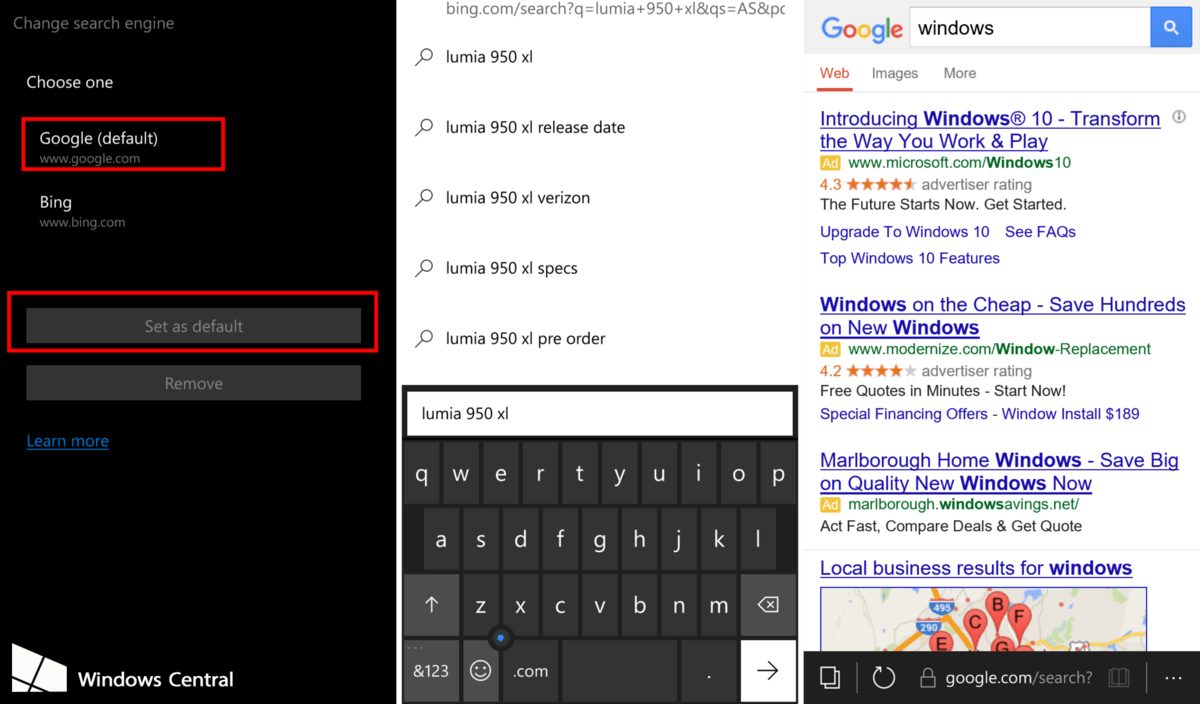
Od zdaj naprej bo vsakič, ko iščete v brskalniku Microsoft Edge, brskalnik prikazal rezultate iskanja iz Googla (Yahoo, ...) namesto prikaza iz Binga kot prej.
Glejte še nekaj spodnjih člankov:
Vso srečo!
Novi Windows 10 Mobile podpira brskalnike drugih proizvajalcev, ki ponujajo razširitve. Ugotovimo, kaj je ta brskalnik!
Ko vnesete besedo v naslovno vrstico brskalnika Edge v sistemu Windows 10 Mobile, bo brskalnik prikazal rezultate iskanja iz storitve Bing. Če pa želite prikazati rezultate iskanja iz Googla ali drugega iskalnika (Yahoo,...), lahko spremenite iskalnik v brskalniku Microsoft Edge za Windows 10 Mobile.
Windows 10 Mobile je kombinacija operacijskega sistema Windows na pametnih telefonih, ki jo je Microsoft nedavno raziskal in razvil, da bi se osredotočil na izkoriščanje uporabnikov.
Način kioska v sistemu Windows 10 je način samo za uporabo ene aplikacije ali dostop do samo 1 spletnega mesta z gostujočimi uporabniki.
Ta vodnik vam bo pokazal, kako spremenite ali obnovite privzeto lokacijo mape Camera Roll v sistemu Windows 10.
Urejanje datoteke gostiteljev lahko povzroči, da ne morete dostopati do interneta, če datoteka ni pravilno spremenjena. Naslednji članek vas bo vodil pri urejanju datoteke gostiteljev v sistemu Windows 10.
Če zmanjšate velikost in kapaciteto fotografij, jih boste lažje delili ali pošiljali komurkoli. Zlasti v sistemu Windows 10 lahko z nekaj preprostimi koraki množično spreminjate velikost fotografij.
Če vam zaradi varnosti ali zasebnosti ni treba prikazati nedavno obiskanih predmetov in mest, jih lahko preprosto izklopite.
Microsoft je pravkar izdal Windows 10 Anniversary Update s številnimi izboljšavami in novimi funkcijami. V tej novi posodobitvi boste videli veliko sprememb. Od podpore za pisalo Windows Ink do podpore za razširitev brskalnika Microsoft Edge, meni Start in Cortana sta bila prav tako bistveno izboljšana.
Eno mesto za nadzor številnih operacij neposredno na sistemski vrstici.
V operacijskem sistemu Windows 10 lahko prenesete in namestite predloge pravilnika skupine za upravljanje nastavitev Microsoft Edge in ta vodnik vam bo pokazal postopek.
Temni način je vmesnik s temnim ozadjem v sistemu Windows 10, ki računalniku pomaga varčevati z energijo baterije in zmanjša vpliv na oči uporabnika.
Opravilna vrstica ima omejen prostor in če redno delate z več aplikacijami, vam lahko hitro zmanjka prostora, da bi lahko pripeli več priljubljenih aplikacij.










